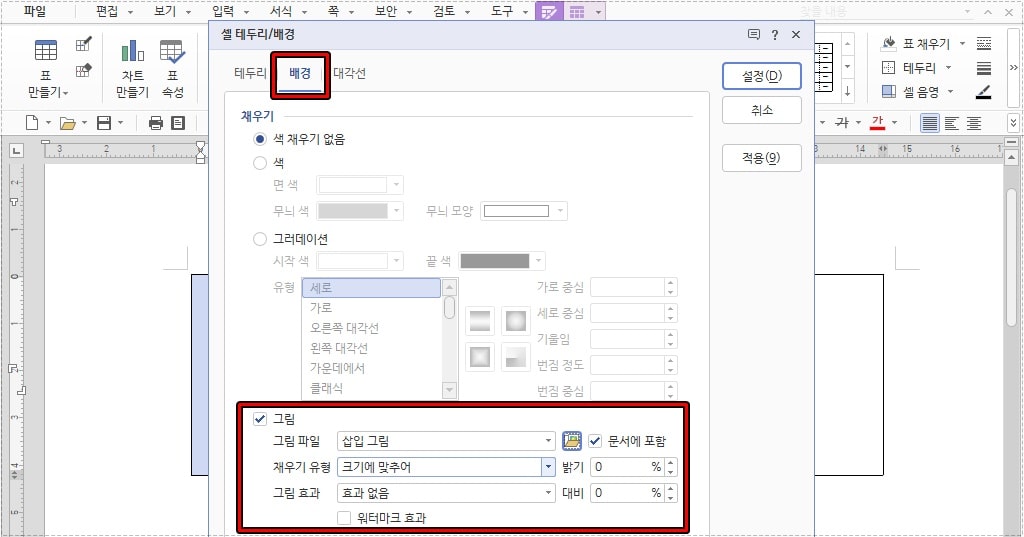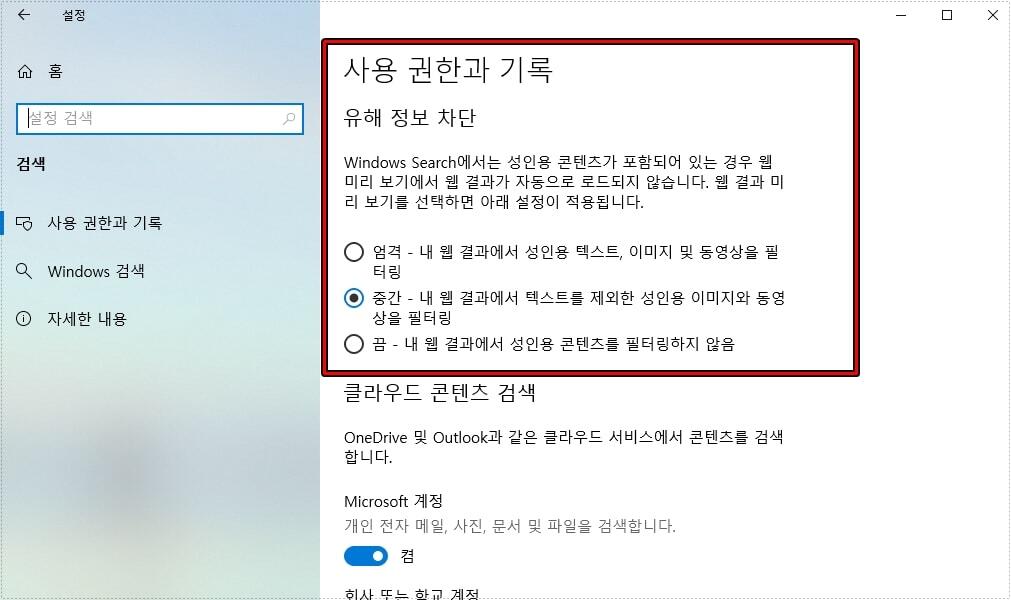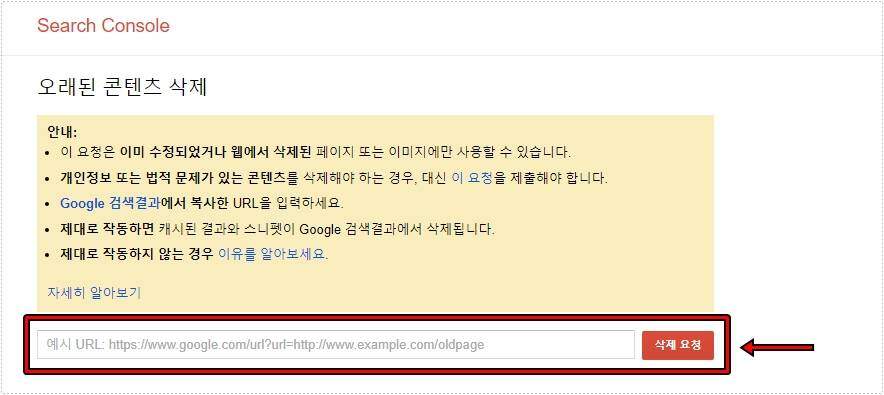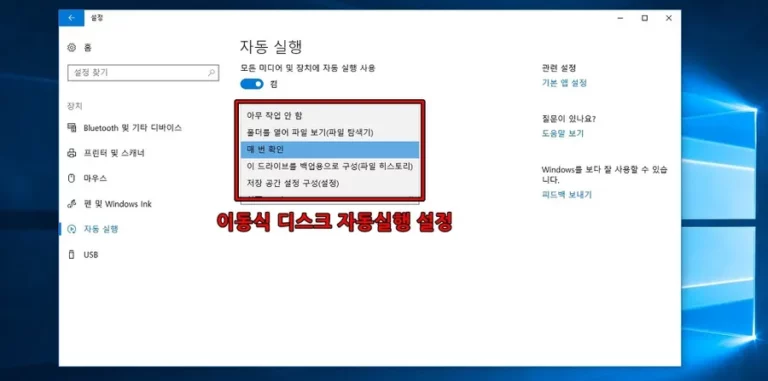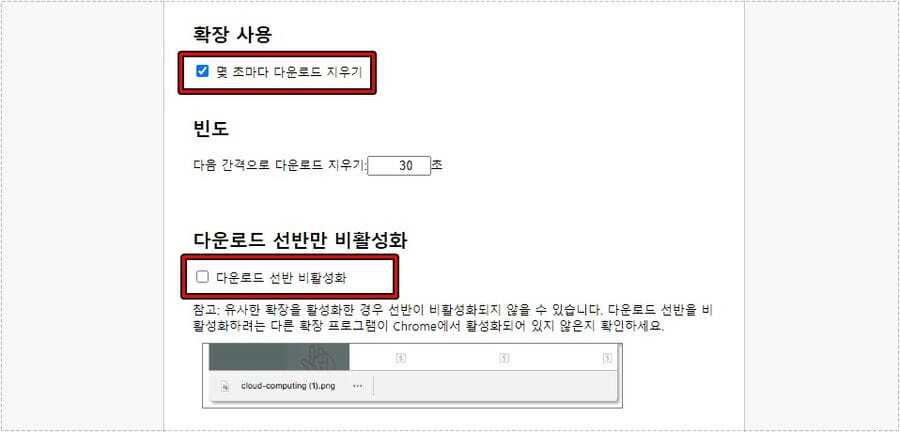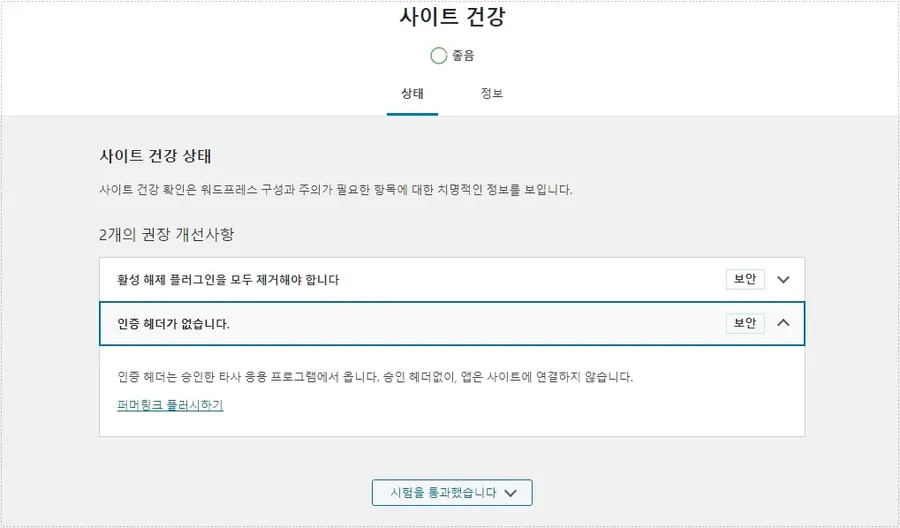한글과 컴퓨터 한글을 사용하여 문서를 작성하시는 분들이 많으실 것입니다. 계산을 해야 하는 경우에는 엑셀을 사용하지만 한글로 문서를 작성하다가 계산을 해야 할 경우 엑셀로 옮기는 것은 불편하기 때문에 한글 계산식을 사용하면 편하게 할 수 있습니다.
한글 계산식은 엑셀만큼 복잡한 계산을 할 수는 없지만 기본적인 계산은 가능하고 엑셀을 사용하셨던 분들이라면 더 복잡한 계산도 어렵지 않게 한글로 할 수 있습니다.
한글 계산식 가운데서 가장 기본이라고 할 수 있는 합계를 표에 적용하는 방법을 찾는 분들이 많은데 최대한 어렵지 않게 설명을 드려보도록 하겠습니다. – 한글과 컴퓨터 공식 계산식 설명
목차
표 만들기
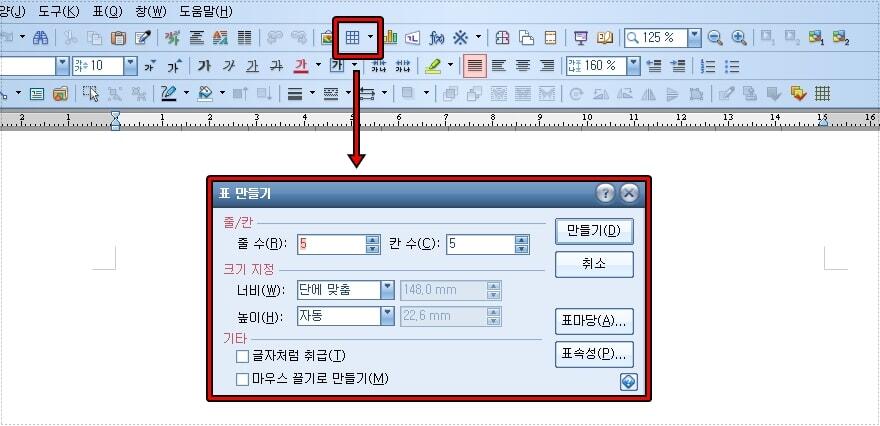
한글을 처음 배우시는 분들이라면 표를 만드는 것으로 힘들 수 있기 때문에 간단한 것이지만 설명을 드리겠습니다. 한글 버전에 따라서 위치가 다르지만 위에 표시한 것이 표를 만드는 것입니다.
클릭하게 되면 위에 보이는 설정 창이 나오게 되는데 여기서 줄 수, 칸 수 입력하고 만들기를 누르면 표가 만들어지게 됩니다. 만약에 표를 자유롭게 사용하고 싶다면 아래에 있는 글자처럼 취급 체크하시고 만드시면 됩니다.
그 다음 크기를 자유롭게 만들고 싶다면 마우스 끌기로 만들기 체크하시고 만들면 더 편하게 조절할 수 있습니다.
한글 계산식 합계

표를 만들어서 위에 보이는 것처럼 정보를 입력하셨다면 이제 합계에 계산식을 넣으시면 됩니다.
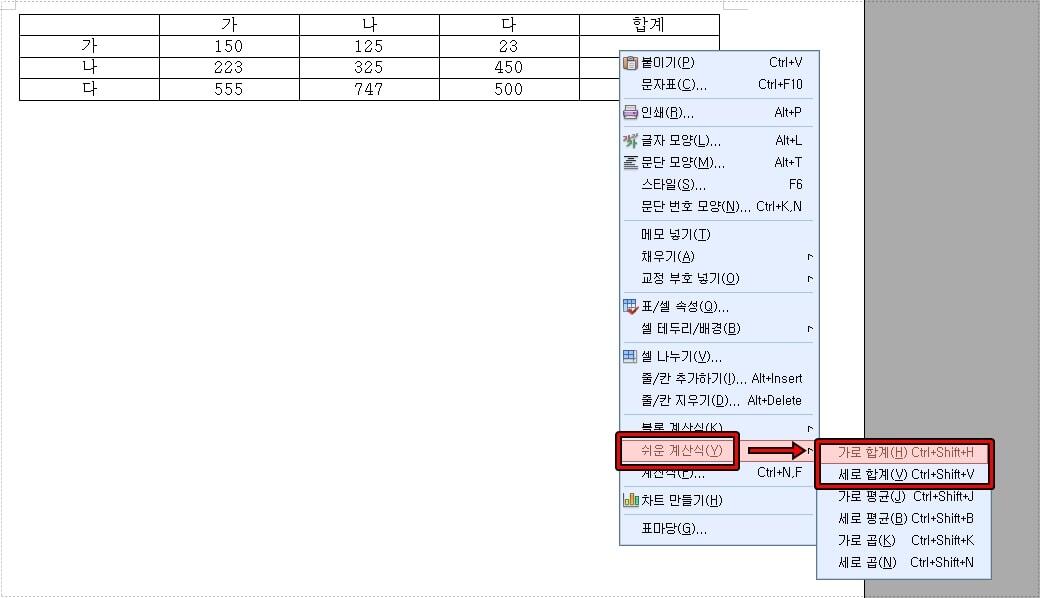
합계 부분에 마우스 우 클릭을 하게 되면 기능들이 나오게 되는데 여기서 쉬운 계산식을 클릭하게 되면 가로 합계, 세로 합계를 볼 수 있습니다. 가로 값을 합계해야 하기 때문에 가로 합계를 선택하시면 됩니다.
단축키를 알아두신다면 작업할 때 빠르게 할 수 있기 때문에 Ctrl + Shift + H 외워두시면 편하실 것입니다.

쉬운 계산식 > 가로 합계를 하게 되면 위에 보이는 것처럼 가로 값이 모두 더해지게 됩니다. 근데 아래에 있는 블럭들도 모두 이 방법으로 한다고 하면 번거로울 수 있기 때문에 블럭이 많다면 아래의 기능을 사용하시길 바랍니다.
모든 블럭 적용

나머지 블럭들도 합계를 구하려면 F5 버튼을 눌러서 위에 보이는 것처럼 전체를 선택해주시면 됩니다. 이때 합계를 구한 것까지 선택하셔야 적용한 계산식이 아래 블럭까지 적용됩니다.
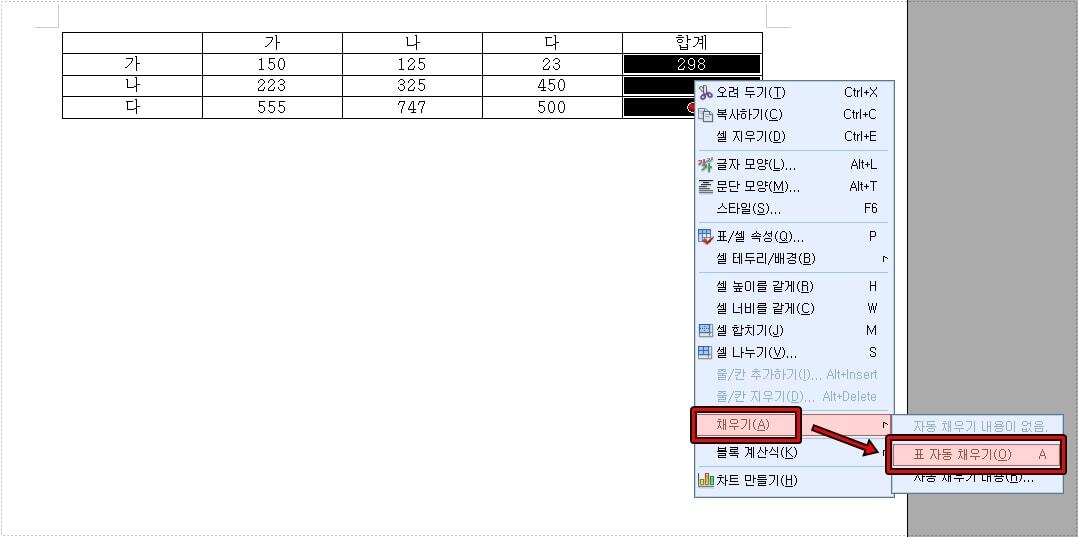
F5 버튼을 사용해서 모든 블럭을 선택하셨다면 마우스 우 클릭을 하신 후에 채우기 > 표 자동 채우기를 하게 되면 모든 블럭이 처음에 적용한 한글 합계 계산식이 적용 됩니다.
합계, 평균, 곱은 기본적으로 할 수 있고 추가적인 계산식도 있어서 간단한 것은 엑셀을 사용하지 않아도 한글만으로도 충분히 할 수 있을 것입니다.
한글 계산식 하는 방법에서 알아둬야 하는 것은 표 만들기, F5 블럭 선택, 마우스 우 클릭 계산식으로 모르셨던 분들이라면 위의 설명을 보시고 익혀보시길 바랍니다.
▶ 한글 파일 정식 버전 없이 볼 수 있는 방법 3가지